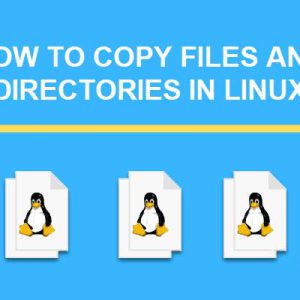پلتفرم لینوکس یکی از محبوبترین سیستمعاملهای روز دنیا به شمار میرود. البته این محبوبیت به علت کاربران زیاد این سیستمعامل نیست. دلیلی که این سیستمعامل را بین کاربران محبوب ساخته است، چیزی به غیر از اپن سورس و رایگان بودن این سیستمعامل نیست. تا به حال نسخههای مختلفی از این سیستمعامل به بازار عرضه شده است. با این وجود محبوبترین نسخه میان کاربران، نسخه کالی است. نسخه کالی همان نسخهای است که به شما ابزارهایی را برای هک کردن یک سیستم کامپیوتری میدهد. امروز سایت بابانو قصد دارد به معرفی روشهای نصب و اجرای برنامه های لینوکس در کروم بوک بپردازد. در این آموزش از نسخه کالی استفاده شده است.
بررسی نسخه سیستمعاملی که برروی کرومبوک نصب شده است:
قبل از اینکه به معرفی روشهای نصب و اجرا لینوکس روی mac بپردازیم، ابتدا باید نسخه سیستمعامل نصب شده در کرومبوک را بررسی کنیم. این بررسی را به خاطر این موضوع انجام میدهیم که برنامههای لینوکس فقط برروی نسخه 69 و بالاتر Chrome OS قابل اجرا هستند.
در ادامه مراحل بررسی نسخه سیستمعامل را آوردهایم:
- ابتدا برروی آیکون پروفایل خود کلیک کنید. این بخش در قسمت گوشه راست مانتیور قرار دارد.
- سپس به بخش تنظیمات یا Settings بروید و آنرا باز کنید.
- در قسمت بالا و چپ مانتیور یک منو 3 خط مشاهده میکنید. برروی آن کلیک نمایید.
- در این بخش از راهنما، برروی گزینه About Chrome OS کلیک کنید تا اطلاعات سیستمعامل شما به نمایش در بیاید.
- در بخش آخر، گزینه Check for updates را انتخاب نمایید.
بیشتر بدانید: کپی دایرکتوری در لینوکس از چه روشی انجام می شود؟
اگر سیستمعاملتان آخرین آپدیت سیستمعامل را نصب داشته باشد، هیچ تغییری برروی کرومبوکتان رخ نمیدهد و بدون هیچ دردسری میتوانید به اجرای لینوکس روی mac بپردازید. در صورتی که سیستمعاملتان به آپدیت نیاز داشته باشد، سیستمعامل به صورت خودکار آپدیدت موردنظر را دانلود و نصب میکند.

فعالسازی قابلیت Crostini flag:
Crostini flag قابلیتی است که به کاربران اجازه امتحان برخی از قابلیتهای کرومبوک را میدهد. برای اجرا لینوکس روی mac نیاز داریم که این بخش را فعال کنیم. دقت داشته باشید که برای تنظیم برخی از قابلیتهای Crostini flag و اجرا لینوکس روی mac نیاز به تغییر برخی از المانهای نیمه پنهان کرومبوک دارید.
برای اجرا لینوکس روی mac و فعالسازی این بخش، مراحل زیر به ترتیب ذکر شده پیش بروید:
- برروی بخش Address bar یا نوار نشانی کلیک کنید.
- عبارت chrome://flags را در باکس کپی پیست کنید و سپس گزینه Enter را بزنید.
- کلیدهای ترکیبی Ctrl + F را بفشارید.
- در نوار جستجویی که برای شما به نمایش درآمده است، عبارت Crostini را سرچ کنید.
- در این قسمت به دنبال گزینه Experimental Crostini باشید.
- بعد از پیدا کردن Experimental Crostini برروی باکس روبه رو آن کلیک نمایید.
- در مرحله نهایی، گزینه Enable را انتخاب کنید تا این قابلیت برای شما فعال شود.
- در قسمت آخر برروی Restart Now کلیک نمایید.
بعد از اینکه این بخش را فعال کردهاید، به مرحله بعدی اجرا لینوکس روی mac بروید.
بیشتر بدانید: نرمافزار های کاربردی برای لینوکس ،معرفی نرمافزار های ضروری
روشن کردن برنامههای لینوکس، مرحله دوم اجرا لینوکس روی mac:
- ابتدا وارد بخش Settings یا همان تنظیمات شوید.
- برروی آیکون سه خط (همبرگری) در بالا سمت چپ، کلیک نمایید.
- در منو باز شده به دنبال عبارت Linux Beta باشید و برروی آن کلیک کنید.
- گزینه Turn on را کلیک کنید تا این بخش برروی شما فعال شود.
- در این گام از مراحل اجرا لینوکس روی mac، گزینه Install را انتخاب نمایید.
- صبر کنید تا دانلود فایلهای ضروری به پایان برسد و کرومبوک سیستمعامل را نصب نماید.
- در این مرحله، Terminal را باز کنید. برای اینکار، عبارت Terminal را بخش سرچ سیستمعامل وارد نمایید.
- در این بخش، عبارت sudo apt upgrade را در ترمینال کپی پیست نمایید. با این کار تمامی بخشهای موردنیاز به صورت خودکار آپدیت خواهند شد.
- در پایان گزینه Y را انتخاب کنید و کلید Enter را فشار دهید.
بیشتر بدانید: چهار کرومبوک ارزانقیمت ایسر با پردازنده اینتل معرفی شد
مراحل فعالسازی اجرا برنامه های لینوکس در کروم بوک به پایان رسیده است. در بخش بعدی، به معرفی روشهای نصب یک برنامه لینوکسی برروی سیستمعامل کروم بوک میپردازیم.

نصب برنامه های لینوکس در کروم بوک:
قبل از معرفی مراحل نصب نرمافزار لینوکسی برروی کروم بوک، ابتدا باید به یک نکته مهم اشاره کنم. شما باید فایل نصبی خود را دانلود کنید. دقت داشته باشید که پسوند این فایل باید deb و یا سایر پسوندهای مرتبط با سیستمعامل linux باشد. به هر حال، بعد از اینکه فایل موردنظر خود را دانلود کردید طبق مراحل زیر پیش بروید:
- ابتدا به محلی که فایلتان دانلود شده است بروید و آن را باز کنید.
- سپس فایلتان موردنظرتان به پوشه Linux files منتقل کنید. کات کردن و یا کپی کردن فرقی ندارد.
- به بخش Linux files بروید و به دنبال فایل نصبیتان بگردید.
- برروی آن کلیک راست کنید.
- در مرحله نهایی، برروی گزینه (Install with Linux (Beta را انتخاب نمایید.
کمی صبر کند تا مراحل نصب نرمافزار به پایان برسد. این زمان، به مقدار رم و سیپییو سیستمعامل شما بستگی دارد. به هر حال، بعد از اینکه نصب به پایان خود رسید میتوانید نرمافزار لینوکسی خود را در بخش نرمافزارها پیدا و آنرا اجرا نمایید.
تبریک! مراحل اجرا لینوکس روی mac به پایان رسید!

سخن پایانی:
شما دیگر چه روشهایی برای اجرا لینوکس روی mac میشناسید؟ آیا روش معرفی شده در این مقاله توانست نیازهای شما را برطرف نماید. نظرات خود را برای ما در بخش نظرات به اشتراک بگذارید. ناگفته نماند که یک راهحل فرعی برای نصب برنامه های لینوکس در کروم بوک وجود دارد و آن نصب کامل سیستمعامل کالی به صورت مجزا برروی کرومبوک است.
امیدواریم که این مقاله برای شما مفید واقع شده باشد.
 فروشگاه اینترنتی بابانو | لوازم جانبی کامپیوتر
فروشگاه اینترنتی بابانو | لوازم جانبی کامپیوتر